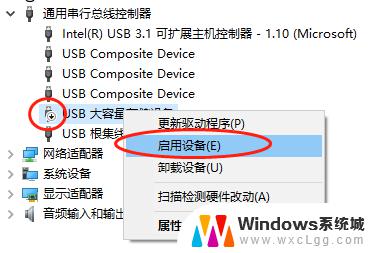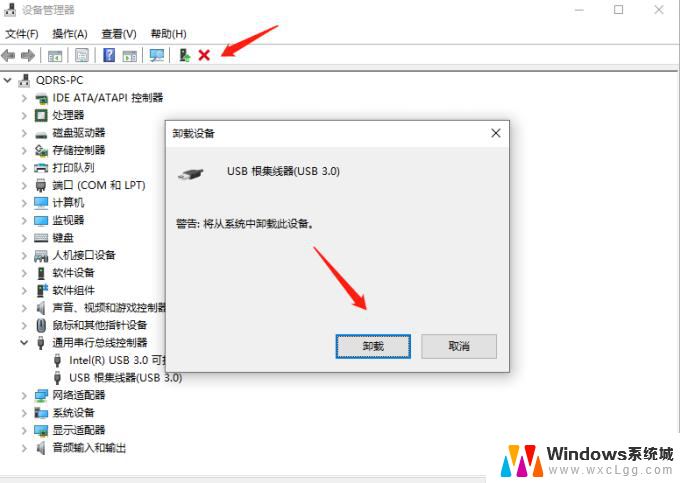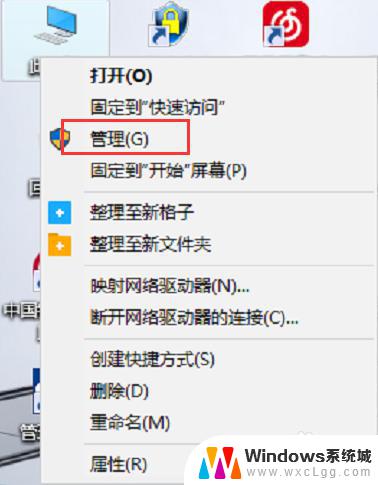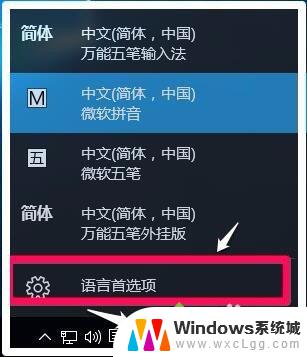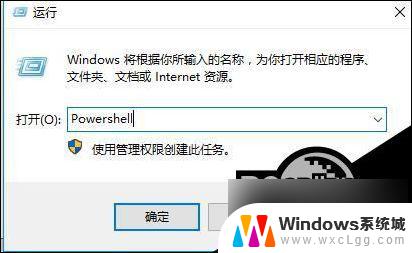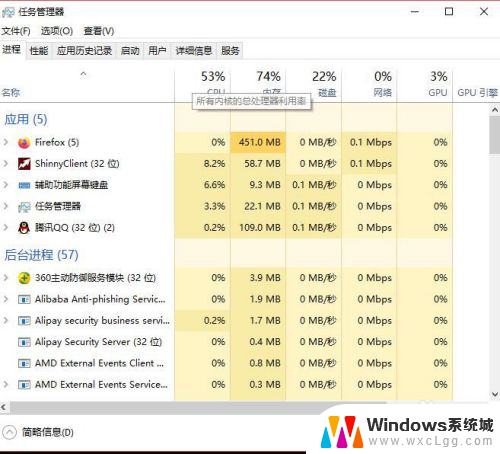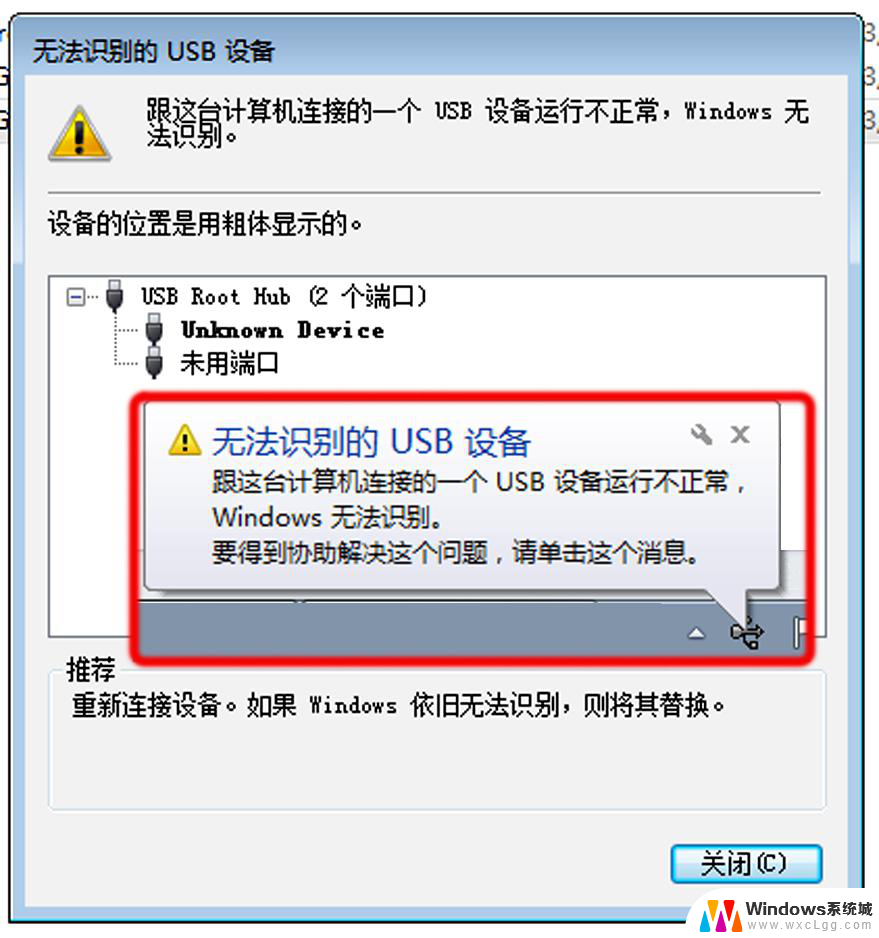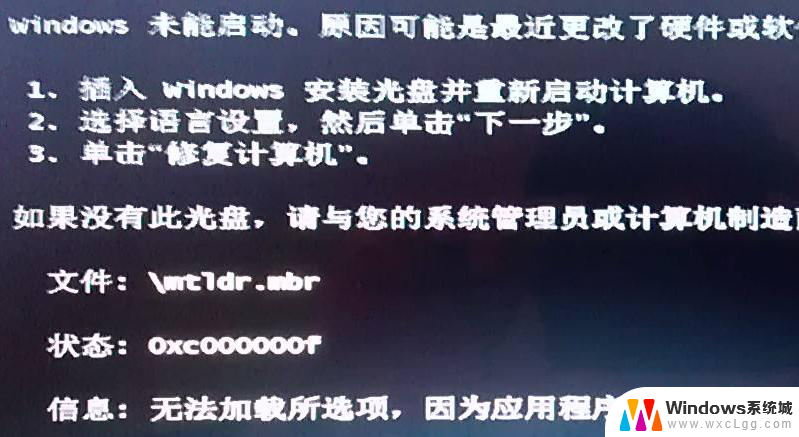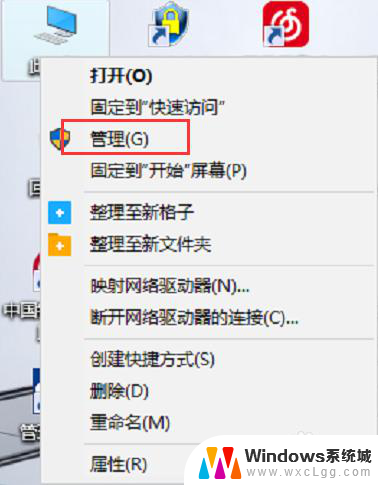win10系统插u盘没没反应 Win10插入u盘没有反应怎么解决
更新时间:2024-03-15 16:47:06作者:xtyang
在使用Win10系统时,有时我们可能会遇到一个问题,就是插入U盘后却发现系统没有任何反应,这种情况让人感到困惑和苦恼,因为我们本来期望能够通过U盘来传输文件或进行其他操作。究竟是什么原因导致了Win10系统插入U盘没有反应呢?更重要的是,我们应该如何解决这个问题呢?本文将探讨这个问题,并提供一些实用的解决方法,帮助大家顺利使用U盘。

Win10插入u盘没有反应的解决方法
1、按 【WIN】+【X】打开【设备管理器】。
2、展开【通用串行总线控制器】,右击下面每个驱动。【卸载设备】。
3、如果提示删除驱动程序软件的勾选,不要打勾。
4、卸载完成后,【通用串行总线控制器】可能会消失。
5、选中一项其他的,点击菜单【操作】-【扫描检测硬件改动】。再尝试重新连接U盘
6、如果以上步骤无效,确认U盘其他电脑使用正常,建议在下载和重新安装纯净版系统。
以上就是关于win10系统插入U盘没有反应的全部内容,如果你遇到了相同的问题,可以按照以上方法来解决。